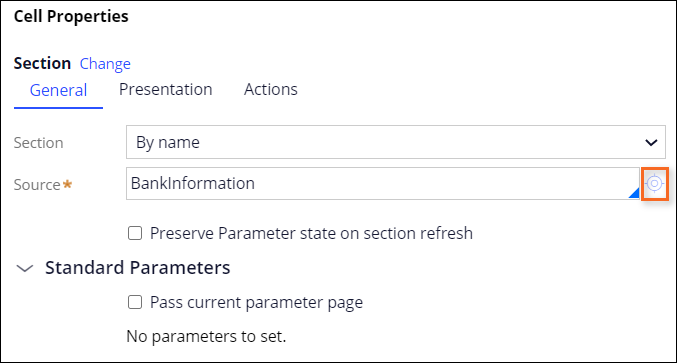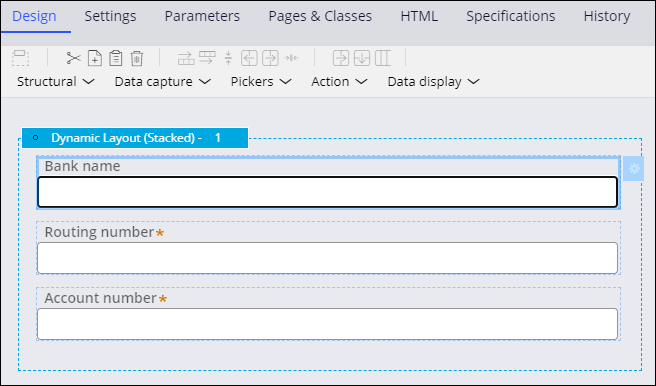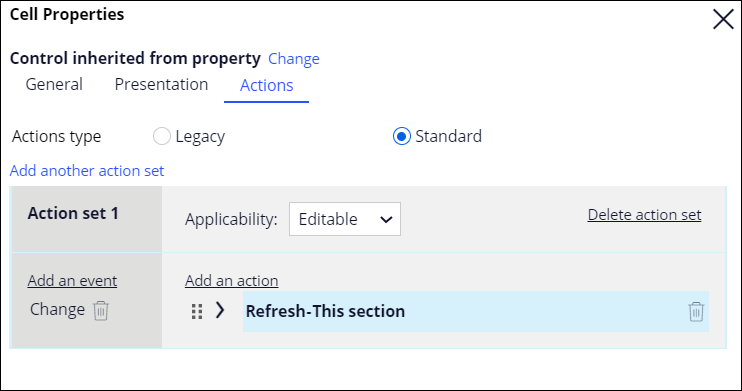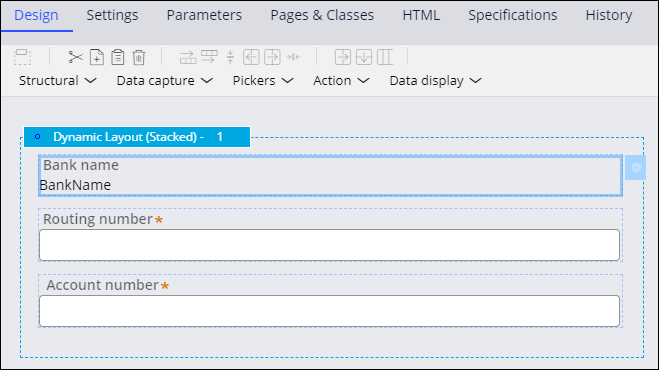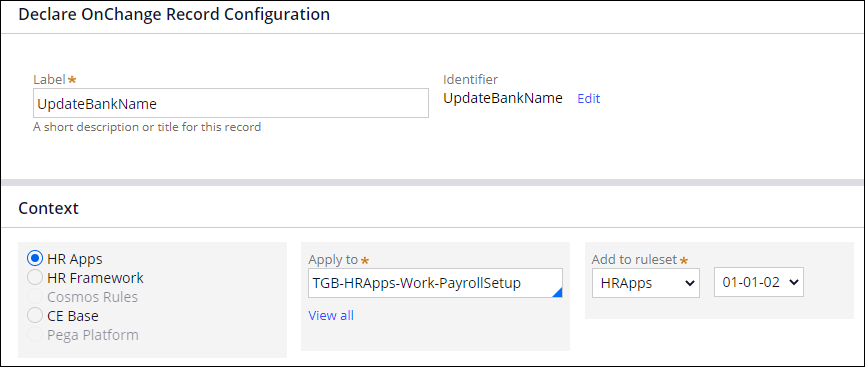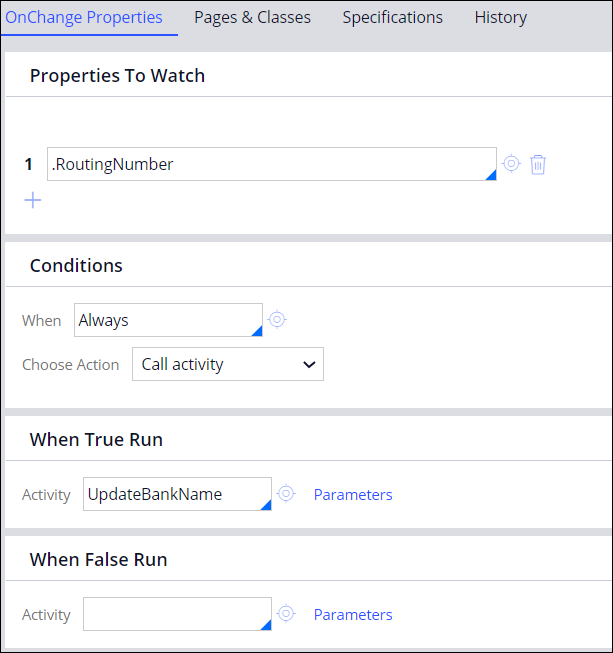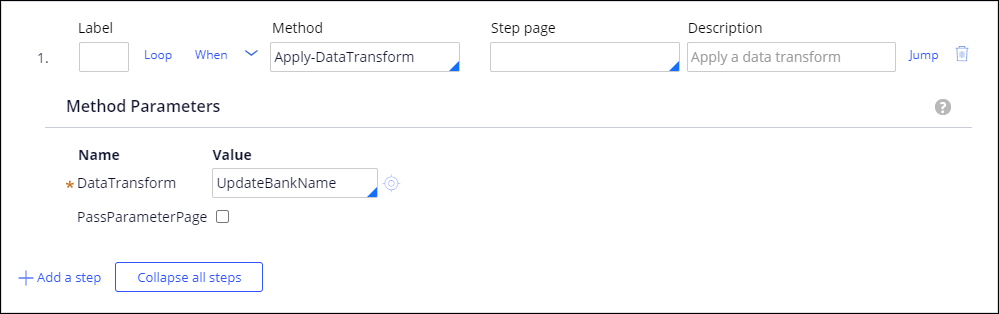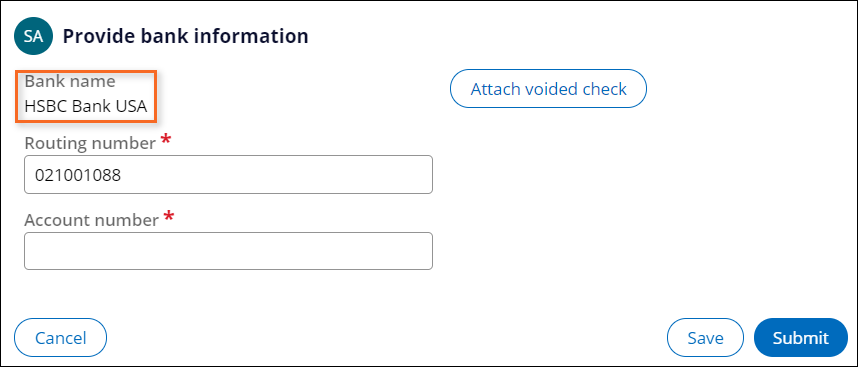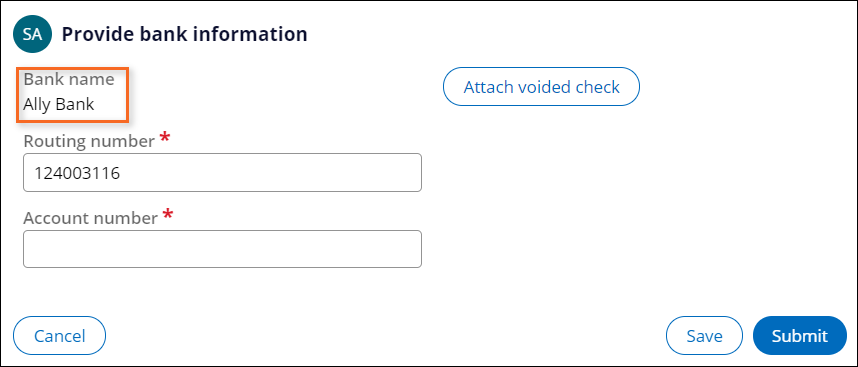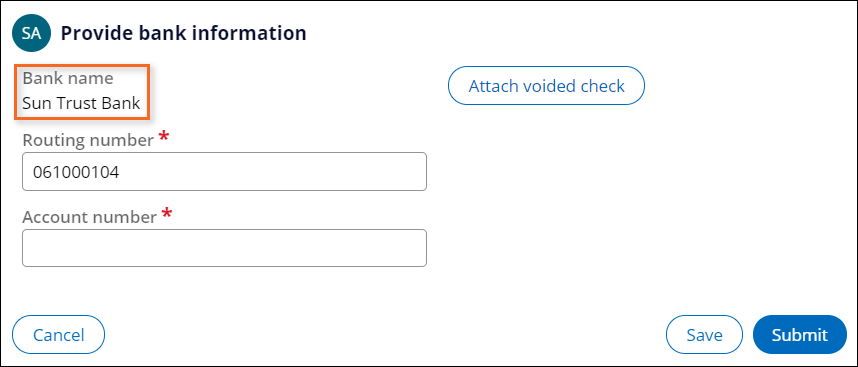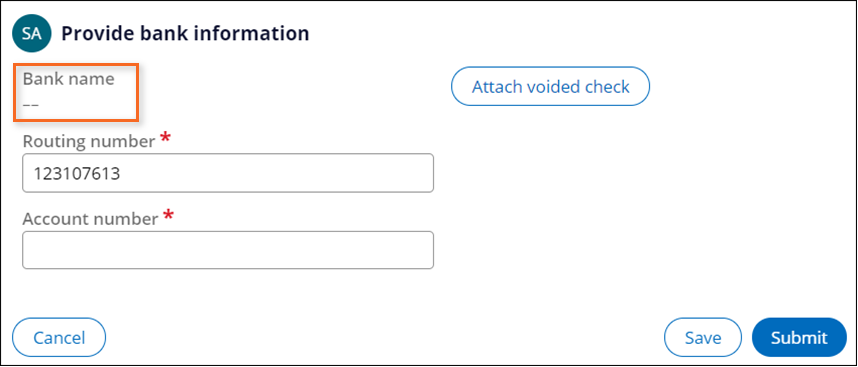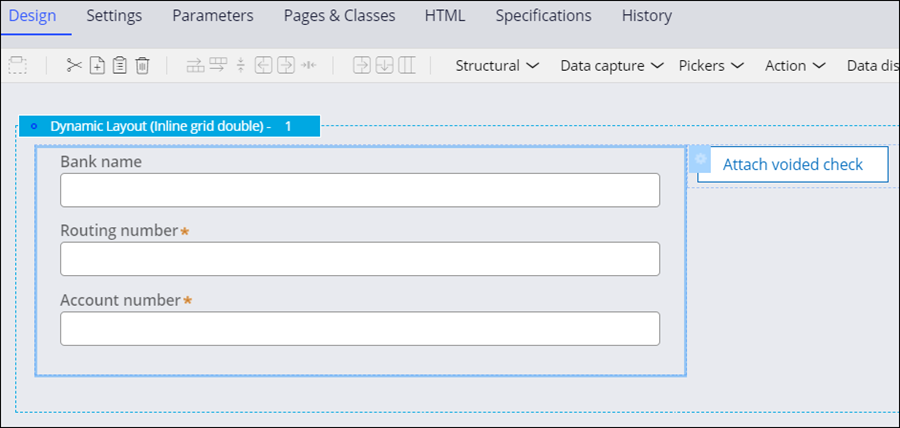
Automatización de acciones cuando cambia un valor de propiedad
2 Tareas
15 minutos
Escenario
El Departamento de Nóminas de TGB informa que algunos empleados ingresan de manera incorrecta el nombre del banco cuando se inscriben en el depósito directo. Atento a ello, el Departamento de Nóminas solicita que el nombre del banco se complete en función del número de enrutamiento de ABA escrito para evitar errores en los casos de configuración de nómina.
La siguiente tabla incluye las credenciales que necesita para completar el reto.
| Función | Nombre de usuario | Contraseña |
|---|---|---|
| Senior System Architect | SSA@TGB | pega123! |
Nota: Su entorno de práctica podría admitir la compleción de varios retos. Como resultado, es posible que la configuración que se muestra en el tutorial del reto no coincida exactamente con su entorno.
Recorrido del Reto
Tareas detalladas
1 Actualizar la sección de información del banco
- En Dev Studio, busque la regla de sección ProvideBankInformation_0 y ábrala.
Tip: Puede usar la función de búsqueda o el explorador de registros para encontrar la regla de sección. En el explorador de registros, use la opción de filtro para encontrar la regla de interés.
- Haga doble clic en la sección embebida para abrir el cuadro de diálogo Cell Properties (Propiedades de celda).
- Abra la regla de sección BankInformation.
- Haga doble clic en el campo Bank name (Nombre del banco) para abrir el cuadro de diálogo Cell Properties.
- En la pestaña Presentation, en la lista Edit options (Editar opciones), seleccione Read-only (always) (Solo lectura (siempre)).
- En el cuadro de diálogo, haga clic en Submit (Enviar) para aplicar los cambios.
- Haga doble clic en el campo Routing number (Número de enrutamiento) para abrir el cuadro de diálogo Cell Properties.
- En el cuadro de diálogo Cell Properties , en la pestaña Actions (Acciones), para Actions type (Tipo de acciones), seleccione Standard.
- Haga clic en Create an action set (Crear un grupo de acciones) para agregar un conjunto de acciones al campo.
- Haga clic en Add an event > Change (Añadir un evento > Cambio) para agregar un evento de cambio al control.
- Haga clic en Add an action > Display: Refresh (Añadir una acción > Visualización: Actualizar) para agregar una acción de sección Refresh-This al campo para que se le muestre el nombre del banco actualizado al usuario de inmediato cuando modifica un número de enrutamiento de ABA en la sección.
- Haga clic en Submit (Enviar) para aplicar los cambios. La sección se parece a la siguiente imagen:
- Guarde la regla de sección.
2 Crear las reglas de actividad y Declare OnChange
- En Dev Studio, abra Records Explorer.
- En Records Explorer, haga clic en Decision > Declare OnChange (Decisión > Declarar OnChange) para abrir la lista de instancias OnChange actuales en la aplicación.
- Haga clic en Create (Crear) para crear una nueva regla Declare OnChange.
- En la nueva regla Declare OnChange, en el campo Label (Etiqueta), escriba UpdateBankName.
- En el campo Apply to (Aplicar a), escriba TGB-HRApps-Work-PayrollSetup para aplicar la regla Declare OnChange en el tipo de caso de configuración de nómina.
- Haga clic en Create and open (Crear y abrir) para crear la regla Declare OnChange.
- En el campo Properties To Watch (Propiedades a observar), escriba o seleccione .RoutingNumber como la propiedad a la que se debe prestar atención por si cambia.
- En el campo When (Cuando), escriba o seleccione Always (Siempre) para ejecutar la actividad especificada cada vez que cambie el número de enrutamiento de ABA.
- En la sección When True Run (Ejecutar cuando sea cierto), escriba el nombre de actividad UpdateBankName.
- Al lado del campo de actividad UpdateBankName, haga clic en el ícono open para abrir el formulario Create Activity (Crear actividad).
- Haga clic en Create and open (Crear y abrir) para guardar la nueva regla de actividad como UpdateBankName.
- En la pestaña Security (Seguridad) de la regla de actividad, en la lista Activity type, (Tipo de actividad) seleccione Onchange.
- En la pestaña Steps (Pasos), configure la actividad para aplicar el data transform UpdateBankName .
Nota: En este escenario, el data transform UpdateBankName usa los números de enrutamiento de ABA específicos de los Estados Unidos para identificar la institución financiera a la que está asociada la cuenta. Para obtener más información sobre los números de enrutamiento de ABA en los Estados Unidos, vea la Lista de números de enrutamiento.
- Guarde la regla de actividad UpdateBankName y haga clic en la pestaña de la regla Declare OnChange.
Nota: El sistema muestra una advertencia que indica que el uso de las reglas de actividad debe ser limitado. Se puede reducir la necesidad de actividades mediante data transforms, así como también mediante técnicas tales como gestión de casos, Engine API y declarativos. Para seguir las prácticas recomendadas, trate de limitar el uso de actividades.
- Guarde la regla Declare OnChange UpdateBankName.
Confirme su trabajo
- En el portal del usuario, cree un nuevo caso de configuración de nómina.
- Avance en el caso hasta el paso Provide bank information (Proporcionar información bancaria).
- En el campo Routing number, escriba 021001088 y presione la tecla de tabulación para verificar que el campo Bank name se actualiza automáticamente a HSBC Bank USA.
- En el campo Routing number (Número de enrutamiento), escriba 124003116 y presione la tecla de tabulación para verificar que el campo Bank name (Nombre del banco) se actualiza automáticamente a Ally Bank.
- En el campo Routing number, escriba 061000104 y presione la tecla de tabulación para verificar que el campo Bank name se actualiza automáticamente a Sun Trust Bank.
- En el campo Routing number, escriba 123107613 y presione la tecla de tabulación para verificar que el campo Bank name se actualiza automáticamente a -- (vacío).
Este Reto es para practicar lo aprendido en el siguiente Módulo:
Disponible en la siguiente misión:
If you are having problems with your training, please review the Pega Academy Support FAQs.
¿Quiere ayudarnos a mejorar este contenido?